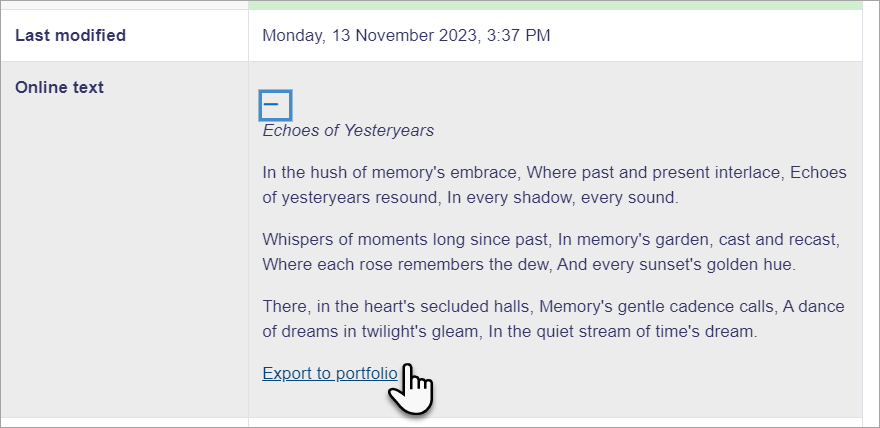Diferencia entre revisiones de «Portafolios»
m (added link to admin/setting/modsettinggiportfolio) |
(tidy up) |
||
| (No se muestran 8 ediciones intermedias de 2 usuarios) | |||
| Línea 3: | Línea 3: | ||
Los portafolios en Moodle le facilitan al estudiante exportar su trabajo hacia un portafolios externo. Por ejemplo, el trabajo del estudiante podría incluir publicaciones en foros o envíos de tareas que ellos creen que demuestra su conocimiento. | Los portafolios en Moodle le facilitan al estudiante exportar su trabajo hacia un portafolios externo. Por ejemplo, el trabajo del estudiante podría incluir publicaciones en foros o envíos de tareas que ellos creen que demuestra su conocimiento. | ||
Los portafolios están deshabilitados por defecto y | Los portafolios están deshabilitados por defecto y se los debe habilitar desde la administración del sitio.<br>Vea [[Gestionando portafolios]] para más detalles. | ||
* [[Portafolio Box | * [[Portafolio Box|Box]] | ||
* [[Descarga de archivo]] | * [[Descarga de archivo]] | ||
* [[Portafolio Flickr.com|Flickr.com]] | * [[Portafolio Flickr.com|Flickr.com]] | ||
* [[ | * [[Portafolio Google Drive|Google Drive]] | ||
* [[Portafolio Mahara|Mahara ePortfolio]] | * [[Portafolio Mahara|Mahara ePortfolio]] | ||
* [[Portafolios FAQ]] | * [[Portafolios FAQ]] | ||
| Línea 18: | Línea 17: | ||
Cuando los portafolios están habilitados, las publicaciones en foros y otros datos exportables (vea debajo) tienen un ícono o enlace al lado, para exportar al portafolio. | Cuando los portafolios están habilitados, las publicaciones en foros y otros datos exportables (vea debajo) tienen un ícono o enlace al lado, para exportar al portafolio. | ||
Para exportar un envío de Tarea a un portafolio | |||
# Elija el enlace para 'Exportar a portafolio' | # Elija el enlace para 'Exportar a portafolio' | ||
[[File:assexportp.png|center]] | |||
# Seleccione el portafolio a donde desea exportar; por ejemplo, Google Docs o descarga de archivo (este paso se omite si solamente hay un portafolio) | # Seleccione el portafolio a donde desea exportar; por ejemplo, Google Docs o descarga de archivo (este paso se omite si solamente hay un portafolio) | ||
# Si se lo pidieran, seleccione un formato de exportación; por ejemplo, HTML | # Si se lo pidieran, seleccione un formato de exportación; por ejemplo, HTML | ||
# Si selccionó descarga de archivo en el paso 2, Usted puede entonces guardar el archivo; de otra forma se le dará la opción de regresar a la página que estaba viendo anteriormente, o visitar su portafolio (solamente para ciertos portafolios) | # Si selccionó descarga de archivo en el paso 2, Usted puede entonces guardar el archivo; de otra forma se le dará la opción de regresar a la página que estaba viendo anteriormente, o visitar su portafolio (solamente para ciertos portafolios) | ||
== | |||
==Elementos que pueden ser exportados a portafolio== | |||
* Envíos de tarea - subidas de uno o múltiples archivos | * Envíos de tarea - subidas de uno o múltiples archivos | ||
| Línea 47: | Línea 45: | ||
* Imágenes | * Imágenes | ||
* Texto | * Texto | ||
* Archivo | |||
==Gestionando su propio portafolios== | |||
Mientras que el administrador determina cuales portafolios están habilitados en el sitio en [[Gestionando portafolios]], un usuario individual puede elegir cual portafolio mostrar o tener oculto desde la página de preferencias del menú de usuario en la parte superior derecha, en la sección "Portafolios". | |||
En versiones anteriores a Moodle 4.x desde '' Configuraciones > Configuraciones de mi perfil > Portafolios > Configurar '' y puede ver el registro de todos los ítems exportados desde '' Configuraciones > Configuraciones de mi perfil > Portafolios > Bitácoras de transferencia'' | |||
| Línea 65: | Línea 64: | ||
* Complemento [[Bloque Exabis e-portfolio]] | * Complemento [[Bloque Exabis e-portfolio]] | ||
* Complemento [[admin/setting/modsettinggiportfolio|giportafolio]] | * Complemento [[admin/setting/modsettinggiportfolio|giportafolio]] | ||
* Complemento [https://docs.moodle.org/26/en/Portfolio_Plugin_for_Evernote plugin portafolio para Evernote] | |||
* [[Portafolios (1.9)]] con la antigua información de la versión anterior de esta página | * [[Portafolios (1.9)]] con la antigua información de la versión anterior de esta página | ||
* [http://en.wikipedia.org/wiki/Electronic_portfolio e-Portfolio] overview at Wikipedia | * [http://en.wikipedia.org/wiki/Electronic_portfolio e-Portfolio] overview at Wikipedia | ||
Revisión actual - 18:38 12 feb 2024
Los portafolios en Moodle le facilitan al estudiante exportar su trabajo hacia un portafolios externo. Por ejemplo, el trabajo del estudiante podría incluir publicaciones en foros o envíos de tareas que ellos creen que demuestra su conocimiento.
Los portafolios están deshabilitados por defecto y se los debe habilitar desde la administración del sitio.
Vea Gestionando portafolios para más detalles.
Exportando un portafolio
Cuando los portafolios están habilitados, las publicaciones en foros y otros datos exportables (vea debajo) tienen un ícono o enlace al lado, para exportar al portafolio.
Para exportar un envío de Tarea a un portafolio
- Elija el enlace para 'Exportar a portafolio'
- Seleccione el portafolio a donde desea exportar; por ejemplo, Google Docs o descarga de archivo (este paso se omite si solamente hay un portafolio)
- Si se lo pidieran, seleccione un formato de exportación; por ejemplo, HTML
- Si selccionó descarga de archivo en el paso 2, Usted puede entonces guardar el archivo; de otra forma se le dará la opción de regresar a la página que estaba viendo anteriormente, o visitar su portafolio (solamente para ciertos portafolios)
Elementos que pueden ser exportados a portafolio
- Envíos de tarea - subidas de uno o múltiples archivos
- Sesiones de chat
- Entradas del módulo de actividad de BasedeDatos (##export## tag puede añadirse a plantillas únicas y de lista)
- Actividades de BasedeDatos
- Publicaciones en foros
- Entradas del glosario
Formatos para exportar
Los formatos posibles para exportar incluyen
- HTML
- LEAP2A, una especificación parta portabilidad de e-portfolio
- Imágenes
- Texto
- Archivo
Gestionando su propio portafolios
Mientras que el administrador determina cuales portafolios están habilitados en el sitio en Gestionando portafolios, un usuario individual puede elegir cual portafolio mostrar o tener oculto desde la página de preferencias del menú de usuario en la parte superior derecha, en la sección "Portafolios".
En versiones anteriores a Moodle 4.x desde Configuraciones > Configuraciones de mi perfil > Portafolios > Configurar y puede ver el registro de todos los ítems exportados desde Configuraciones > Configuraciones de mi perfil > Portafolios > Bitácoras de transferencia
Vea también
- Complemento Bloque Exabis e-portfolio
- Complemento giportafolio
- Complemento plugin portafolio para Evernote
- Portafolios (1.9) con la antigua información de la versión anterior de esta página
- e-Portfolio overview at Wikipedia